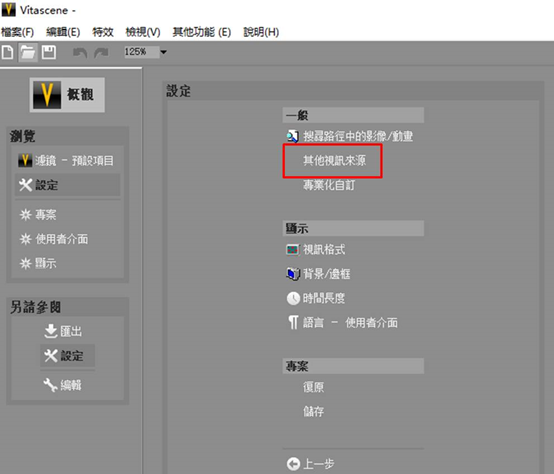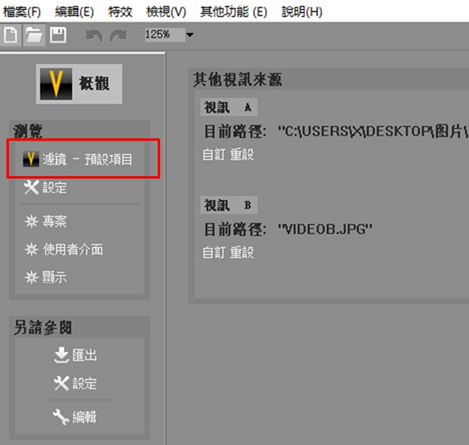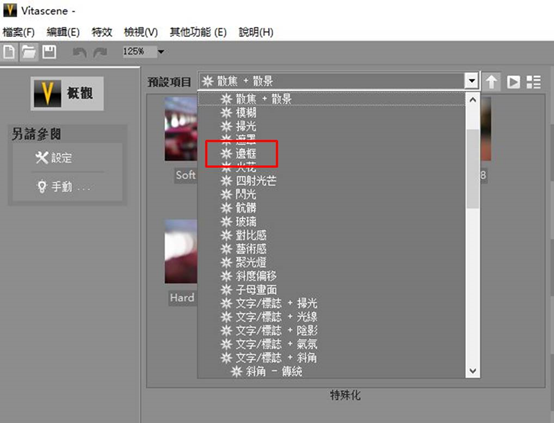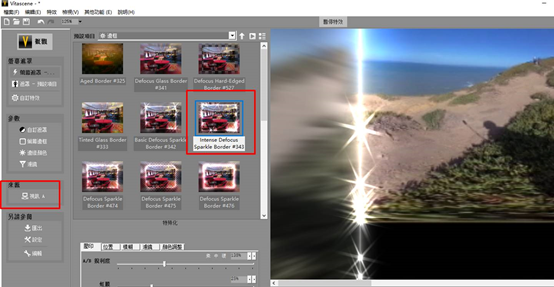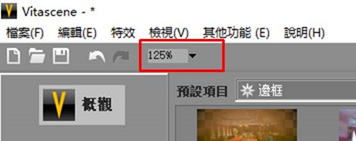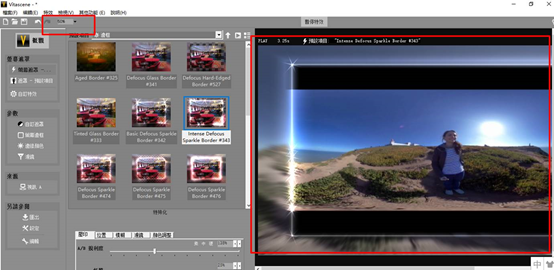独立使用VitaScene V3软件的方法介绍(下)
发布时间:2020-09-07 15: 15: 11
在上一节中,小编已经详细介绍了如何为VitaScene V3设置视讯来源。接下来,小编会继续介绍如何独立使用VitaScene V3为视频添加特效。
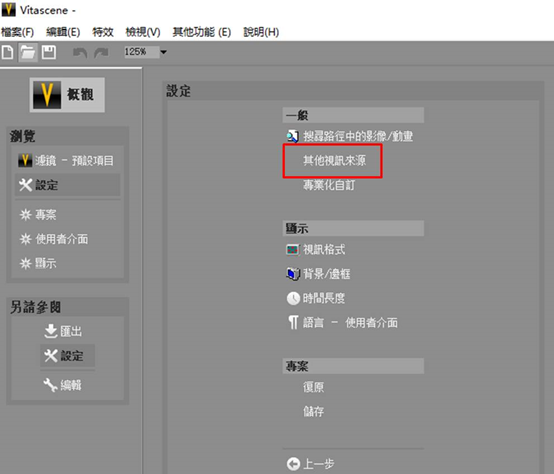 图1:视讯来源设置
图1:视讯来源设置一、 选择特效类型
当大家完成了视讯来源设置后,可以单击VitaScene V3左侧菜单栏中的“滤镜-预设项目”选项,返回软件的主界面。
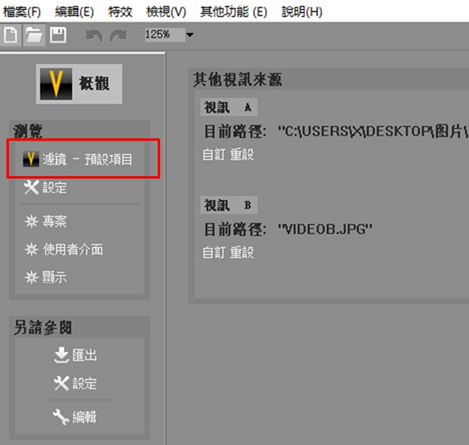 图2:返回主界面
图2:返回主界面在VitaScene V3主界面的预设项目中,用户可以为视频添加各种特效。具体的操作是,如图3所示,单击预设项目的下拉菜单,在菜单所示的特效组别中选取合适的组别。小编选取了“边框”的特效组别。
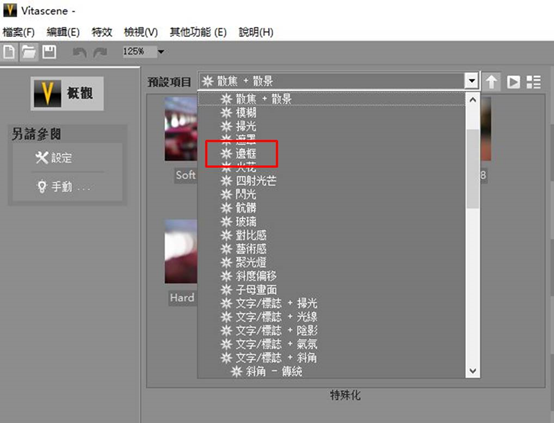 图3:选择特效类型
图3:选择特效类型二、 应用特效
选取了“边框”特效组别后,如图4所示,在VitaScene V3预设项目面板中会弹出该特效组别内所包含的具体特效选项。双击所选的特效选项后,软件右侧的预览窗口中,就会出现指定视讯来源的素材特效预览。
比如,如图4所示,当小编双击“强烈闪光边框(intense defocus sparkle border)”特效选项后,右侧预览窗口就会出现视讯A来源的素材特效预览。用户如果想更改素材的来源,可参阅上一节的内容。
另外,在图4的素材预览窗口中,我们会发现,素材仅显示了一部分。那么,该如何调整素材预览的比例,以更完整地预览特效应用效果?
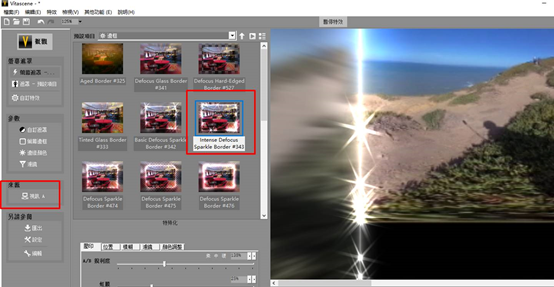 图4:应用特效
图4:应用特效三、调整预览比例
其实,用户只需简单操作,就可以快速地调整VitaScene V3预览窗口的预览比例。如图5所示,在软件顶部的快捷工具栏中,大家可以找到一个比例选项。单击比例选项的下拉菜单,即可按照预设比例调整预览比例。
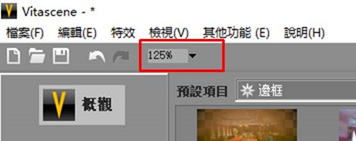 图5:调整预览比例
图5:调整预览比例如图6所示,小编将预览比例调整为50%,可以看到,右侧的特效预览窗口中完整地展示了视频的内容,我们可以清楚地预览特效的应用效果。
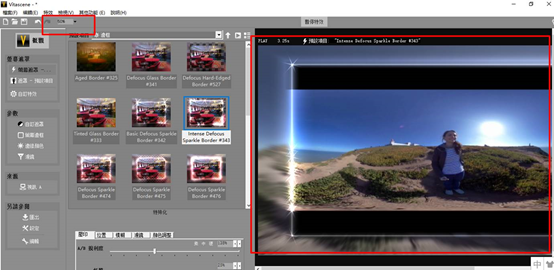 图6:50%预览比例
图6:50%预览比例以上就是独立使用VitaScene V3软件为视频素材添加特效的全部演示内容。VitaScene V3软件中包含了多达700种的特效效果,大家可以多多尝试使用。如果您希望获取上一节的学习内容,欢迎访问proDAD中文网站。
作者:泽洋
展开阅读全文
︾
读者也访问过这里: